AX1200i+双690 超爽游戏平台装机实录

1/29
作为DIY硬件发烧友,高端配置一直都是自己终诉求。尽管现在一开电脑,也通过某软件告诉自己,已经轻松的击败了“99%%”的用户,但依旧不能满足自己对“究极”电脑硬件配置的向往。由于工作努力,积极上进,再加上领导们的各种关怀,终于让自己的腰包“横”起来了,攒一台梦寐以求的“超级游戏机”,也马上就要实现了。
2/29
看看小编的屌丝电脑,一台Mini工作机,虽然办公绝对够用,但是对于自己这么一个DIY狂热爱好者来说,这让咱情可以堪啊。
3/29
攒够了充裕的资金,先买了个海盗船最新的AX1200i电源。额定功率12000W,单路12V输出超过100A,非常强悍,并且还通过了80Plus的白金牌认证,节能省电绝对是必须的。而电源还带有一个LINK系统,可以非常方便的对系统进行监控,功能强大,实属少见。
4/29
虽然电脑要攒个高配置,但是咱也不能太败家了。从朋友那儿“Kiang”来的i7 2600K,家中的P67,全都派上了用场。电源不用说,AX1200i;机箱当然是物美价廉,又安装方便的600T。两块GTX690,绝对爽到极点,4块2TB硬盘,Raid组磁盘阵列,速度同样是“嗖嗖”的。
5/29
600T应该是目前最实惠,也是安装最方便、快捷的机箱之一。虽然是中塔尺寸,但是宽大的箱体,以及充裕背板空间,绝对能带来超爽的安装体验。并且机箱外观也极具个性化。
6/29
在安装CPU以及CPU散热器之后,需要把主板固定在主板托盘上,而这个过程非常方便,并且还不费力。
7/29
接着再装上两块GTX690显卡,当然安装时,需要让两块显卡之间,隔开一定的距离,以免让显卡散热不利。
8/29
连接好SLI双卡互联桥,如果没有“桥”,那两块显卡就没发发挥大最大功效。
9/29
虽然AX1200i电源的尺寸比较大,但是安装到这款600T机箱中还是绰绰由于。
10/29
不过需要注意的是,600T机箱底部有个固定卡槽,只有先固定好底部的电源卡槽,才能安全的固定电源出风口处的螺丝钉。
11/29
电源线材连接需要注意位置,比如,CPU供电线就需要接到最靠主板托盘处,没有具体什么规定,只是为了避免电源线材长度不足的情况,并且也可以更为容易的连接供电线。
12/29
24Pin 主板电源线接口很人性化,没有互相需要对齐的卡槽,而是设计了一个可以方便连接的卡扣。
13/29
因为是两块GTX690,所以显卡的尺寸和重量都非常“重量级”,所以在连接供电线的时候,电线需要从上面“掠过”
14/29
机箱的可以装6个硬盘位,并且全面兼容2.5英寸SSD,不过小编用4块2TB硬盘,组了个磁盘阵列,速度不比SSD满多少。另外硬盘架分为两部分,其中上半部可以才接,还能支持更长的显卡。
15/29
大部分的核心硬件已经安装完成,接下来就是进行理线的工作。机箱的背板空间足够宽阔,并且电源线材长度也很充裕,因此理线的过程显得十分轻松。不过,虽然说机箱理线孔很宽大,背板空间足够,但是由于线材过于集中, 尤其是硬盘附近,还是先的有些空间紧张。
16/29
海盗船LINK系统控制盒的安装也十分便捷,只需要安装5.25英寸硬盘位上即可。
17/29
LINK系统控制盒接线,有些与众不同,可以直接连接最多8个独立的控制盒,使用专用的连接线连接。
18/29
这个是LINK系统最重要的一个控制盒。可以同时连接5个风扇,以及4个温度探头,使用D口提供供电。玩家可以通过布置在不同位置的温度探头,自动控制区域风扇风速的大小。并且可以根据用户需要自由分组编程。
不过问题也是存在的,由于温度探头的线材长度太短,对于如何巨大的600T机箱来说,很难分布到机箱的各个角落。并且白色的D口供电线,显得有些格格不入。
19/29
LINK系统许要与电源连接,可以直接监控电源内部各路供电情况的信息,包括每路的电流输出,电压情况以及电源的输入、输出功率和转换效率等等。信息量非常丰富。
20/29
机箱内部的所有硬件以及强大的LINK系统已经都装完了,理线也已经基本完成。这就是理线之后的机箱内部的情况,还算比较整洁、干净。两块GTX690确实很给气势。
21/29
再看看机箱背板理线的情况,由于连接的设备较多,因此线材过于密集,还好机箱背板空间较为宽阔,所以并没有造成太多的压力。及时硬盘区域有些乱,但还算比较合理的利用了背板空间。
22/29
最后扣上机箱两侧的侧板,装机过程基本齐活!不过需要多说一句的是,600T机箱的侧板扣合方式比较特殊,所以需要看好有没有线材被压到,否则可能会出现线材损坏的问题,导致硬件无法正常供。
23/29
最后装上LINK系统LED灯条,开机启动。看看这些小炫灯,还比较YY吧。当然,您要是觉得,灯条有点儿刺眼,可以忽略不计。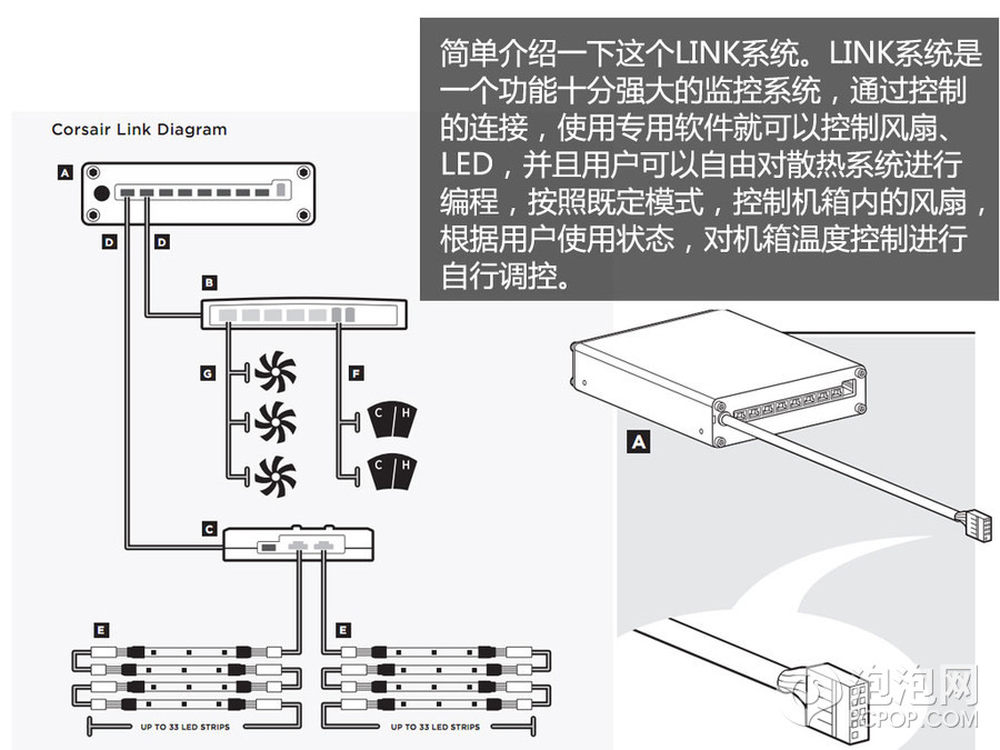
24/29
装机完成之后,如何装系统、驱动、软件,姑娘都会的问题,这个咱就不多说。直接跟大家说说这个LINK系统到底是个什么情况。
海盗船的这套LINK系统,实际上是与全球最著名散热控制系统品牌的CoolIT合作的产物。其功能之强大,在DIY市场上绝对上市前无古人。对于那些,逻辑性不强的玩家来说,LINK系统的功能绝对是个挑战。
这套系统,不仅可以监测风扇转速、温度、以及各个核心的温度,而且还能监测电源的输出情况。同时,其最为强大的功能是,玩家可以根据自身需要,自定义分组编程,机箱风扇,全面调控散热系统。可以让系统跟区域温度不同,玩家使用状态不同,从而自动调节风扇转速,调节整个散热系统,以便于使其更加智能的应用。不用玩家自己刻意的去手动调节,这么麻烦。其功能非常强大。
不过问题也是有的,就是这个功能,虽然看上很简单,玩家也只需要拖动内部图标位置,就能进入自定义模式。但是整个过程还是十分复杂。
25/29
这个界面就是LINK系统的监测界面,图中央是个600T机箱的内部图。LINK系统自动默认是600T,不过,我们可以点击右键选择其他不同型号的机箱。不过,这样的选择,并不会出现预设模式,而仅仅是选择一个不同的图片。方便玩家对散热系统进行管理。
在图中左侧一栏,就是软件监测到的机箱内部信息,包括风扇转速、探头温度、硬件温度,以及LED灯条颜色状态。而这些都可以自定义调整。
26/29
前面我们说了,LINK系统可以通过软件对散热系统自定义管理,说的就是这个界面。我们可以通过拖动图标到不同的相应的位置,就可以非常直观的观察机箱内部的散热情况。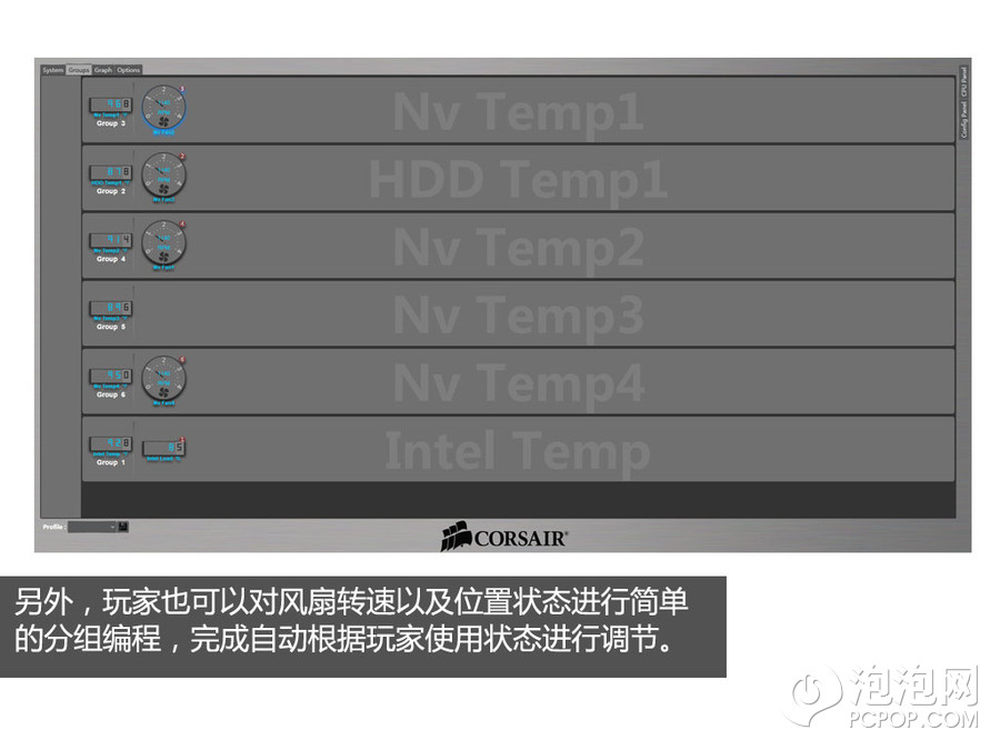
27/29
散热风扇可以分组编程,同样只要拖动图标,到相应位置就可以实现。不过需要玩家认真思考,当温度到达什么情况下,需要控制哪里的风扇,到达什么转速需求。这个就比较难了。当然,如果设置好了,就能实现机箱的智能散热。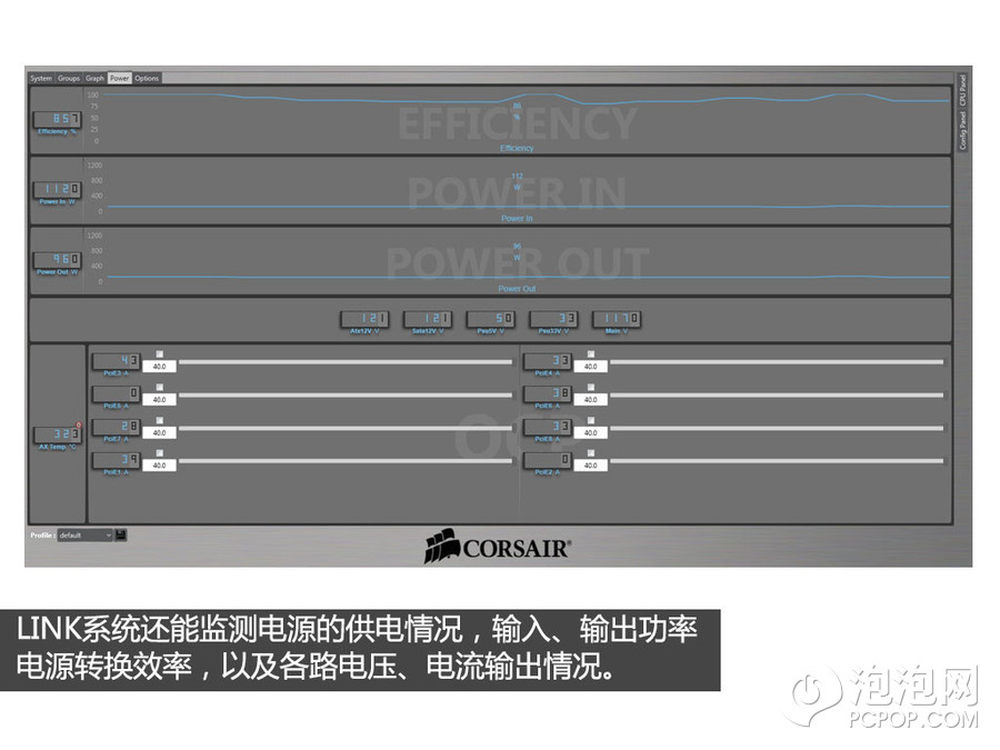
28/29
LINK系统还可以监测电源的输出情况。不仅有各类电流、电压的显示,还会有输入、输出功率,以及电源的实时转换效率。
并且,电源还是自定义每路的输出电流,当然调整这个功能所需要的知识量也是十分巨大的。所以不懂的朋友最好选择默认状态。
另外,这个电源监测显示的数据,相比较其他软件监测的数据来说,要更为真实。因为这个是直接来自于电源内部的真实情况,因此我们对于电源的工作状态的观察也更为直接有效。
29/29
装机完毕,调试完成,LINK系统也都设置好了。AX1200i 双GTX690 绝对可以爽翻了!什么《孤岛危机3》,什么《COD9》,什么《半条命3》通通不在话下!